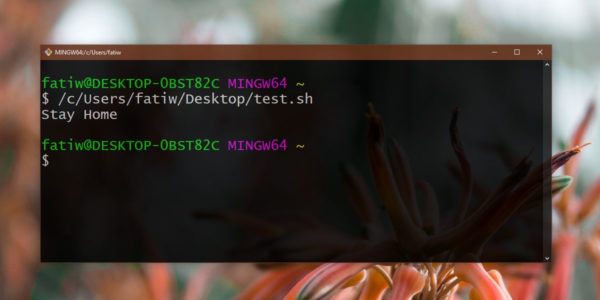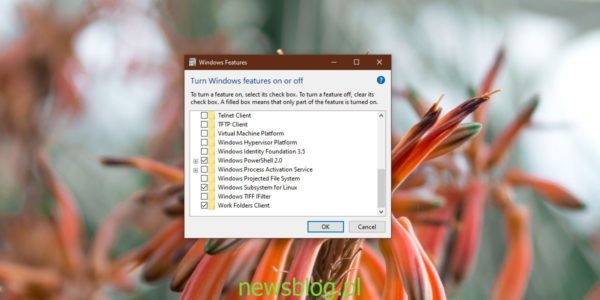Każdy stacjonarny system operacyjny pozwala użytkownikom na uruchamianie skryptów. W systemie Windows 10 można uruchomić skrypt wsadowy, skrypt PowerShell, skrypt AHK, skrypt VBS i inne. Jednym z typów skryptów, których nie można zabraknąć, jest skrypt powłoki. Skrypt Shell jest napisany i używany w systemach Linux. Są niesamowici i wielu użytkowników Linuksa uważa, że są lepsi od wszystkiego, co Windows ma do zaoferowania pod względem skryptów. Jeśli masz skrypt powłoki, który chcesz uruchomić w systemie Windows 10, istnieje kilka sposobów, aby to zrobić, będą jednak ograniczenia. Istnieją dwie różne metody uruchamiania skryptu powłoki w systemie Windows 10. Wybierz tę, która najbardziej Ci odpowiada.
Spis treści:
Ograniczenia
Zanim przejdziemy dalej, ważne jest, aby zrozumieć ograniczenia, z którymi trzeba pracować. Skrypt Shell został napisany dla systemu Linux. Jeśli znajdzie środowisko Linux, powinno być w stanie działać, ale samo środowisko musi mieć wszystkie komponenty, które skrypt musi być w stanie uruchomić. Oznacza to, że niektóre skrypty mogą działać, podczas gdy inne mogą nie działać, ponieważ brakuje wymaganego komponentu.
Inną rzeczą, którą powinieneś wiedzieć jest to, że w systemie Linux ukośnik jest używany do oznaczenia katalogu. Pomoże to, gdy trzeba użyć polecenia cd.
Aby dowiedzieć się, czy udało Ci się uruchomić skrypt Shell w systemie Windows 10, zalecamy skorzystanie z poniższego skryptu testowego.
Testuj skrypt powłoki
Otwórz Notatnik i wklej następujące. Zapisz go z rozszerzeniem SH.
#!/bin/bash echo "Stay Home"
To bardzo prosty skrypt, który wyświetli komunikat „Zostań w domu”. Będzie mógł działać, ponieważ wystarczy, że wyświetli tekst w powłoce, w której działa.
Uruchom skrypt Shell w systemie Windows
Uruchom skrypt Shell na Windows 10 z WSL
Windows 10 obsługuje Linux. Oznacza to, że możesz zainstalować dystrybucję Linuksa, taką jak Ubuntu, na Windows 10 i uruchamiać na niej polecenia Linuksa. Aby włączyć WSL w systemie Windows 10, wykonaj następujące kroki;
- Otwórz Panel sterowania.
- Idź do Programy
- Kliknij opcję Włącz lub wyłącz funkcje systemu Windows.
- W oknie, które zostanie otwarte, przewiń do końca i włącz Podsystem Windows dla systemu Linux.
- Zainstaluj i zrestartuj system, gdy pojawi się / jeśli pojawi się monit.
- Gdy wrócisz na pulpit, zainstaluj Ubuntu ze sklepu Microsoft.
- Uruchom ponownie system, gdy pojawi się monit.
- Po powrocie na pulpit otwórz wyszukiwanie w systemie Windows, wpisz Ubuntu, uruchom aplikację i skonfiguruj ją.
- Jesteś teraz gotowy do wykonania skryptu.
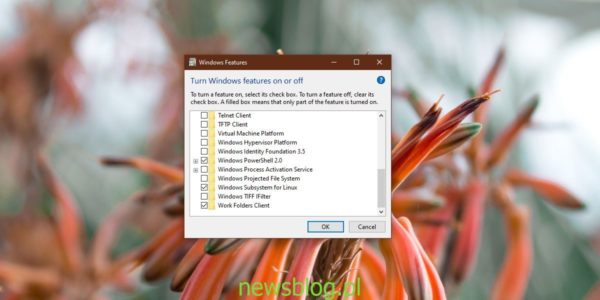
Uruchom skrypt powłoki w WSL
Znajdź ścieżkę do skryptu, który chcesz uruchomić;
- Przejdź do skryptu w Eksploratorze plików.
- Przytrzymaj klawisz Shift i kliknij skrypt prawym przyciskiem myszy.
- Wybierz opcję Kopiuj jako ścieżkę.
- Wklej ścieżkę do pliku Notatnika i zamień ukośnik odwrotny na całej ścieżce.
- Otwórz Ubuntu.
- Uruchom następujące polecenie, aby przejść do katalogu, w którym znajduje się skrypt.
Komenda
cd path-to-script
Przykład
cd /mnt/c/Users/fatiw/Desktop/
- Uruchom to polecenie, aby uruchomić skrypt.
sh name-of-script.sh
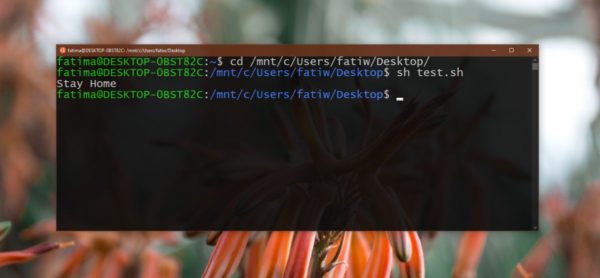
Uruchom skrypt Shell na Windows 10 z Git Bash
Używanie WSL do uruchamiania skryptu powłoki w systemie Windows 10 to długi proces. Jeśli chcesz czegoś znacznie szybciej, zalecamy użycie Git Bash. Śmiało, pobierz Git Bash. Zainstaluj, ale podczas instalacji upewnij się, że możesz dodać go do zmiennej PATH.
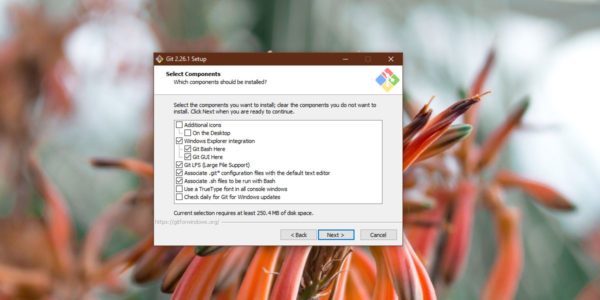
Po zakończeniu instalacji otwórz Git Bash. Przeciągnij i upuść skrypt powłoki w oknie, dotknij Enter, a zostanie on wykonany.